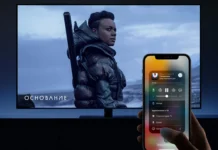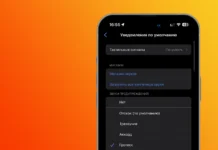Сколько бы на вашем устройстве не было памяти, со временем она заполняется под завязку. Одним из наиболее действенных способов сэкономить место на iPhone является сжатие видео. В этой публикации мы рассматриваем наиболее эффективные и проверенные нами способы сжать видео на iPhone максимально сохраняя качество.
Если вы не знаете как посмотреть сколько осталось памяти в iPhone и чем она занята, а так же узнать все действенные способы освободить память на iPhone, то прочитайте наш предыдущий материал «Как очистить память на iPhone быстро и просто».
Если вы не используете свои видео для профессиональных целей, вам необязательно иметь видео в таком высоком качестве, как ваше устройство позволяет снимать. Не волнуйтесь, вы сами полностью контролируете степень сжатия видео. Если вам не понравится результат, вы всегда можете изменить настройки и попробовать снова.
Сжатие видео через приложение «Compress Videos»
Сперва вам понадобится установить бесплатное приложение «Compress Videos» из App Store. Мы выбрали это приложение, потому что оно совместимо с видео, снятыми в современном формате, в котором снимает например, iPhone 13, каковой мы использовали для тестирования приложений для сжатия видео.
Процедура следующая: откройте приложение, нажмите кнопку «Compress», предоставьте доступ к галерее, выберите видеофайл, который нужно сжать, выберите степень сжатия «Low» (низкое качество, сильное сжатие); «Mid» (среднее качество, среднее сжатие); «High» (максимальное качество, минимальное сжатие) и нажмите «Export» чтобы сохранить в галерею новое, сжатое видео.
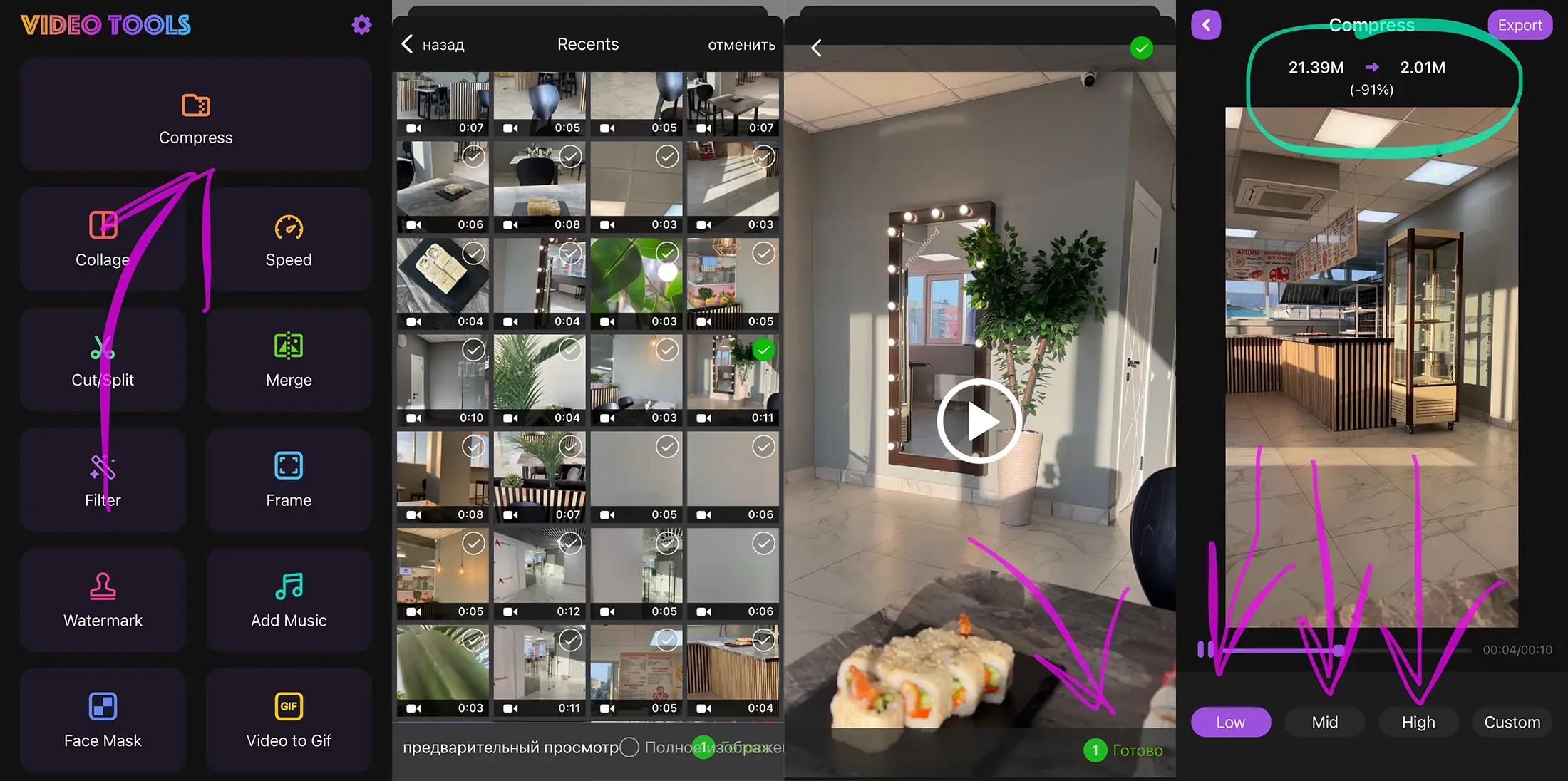
На этапе выбора степени сжатия сверху вы увидите, сколько весит исходный файл, и сколько будет весить новый файл после сжатия. В данном случае была выбрана максимальная степень сжатия (Low), результатом чего стало уменьшение размера файла на 91% (с 21 МБ до 2 МБ). Однако эффективность сжатия зависит от параметров снятого ролика, поэтому может различаться.
Для наглядности примера мы использовали максимальную степень сжатия и разница между исходным и сжатым видео оказалась вполне удовлетворительной. Пример стоп-кадров при максимальном увеличении представлен ниже (слева «до», справа «после»):
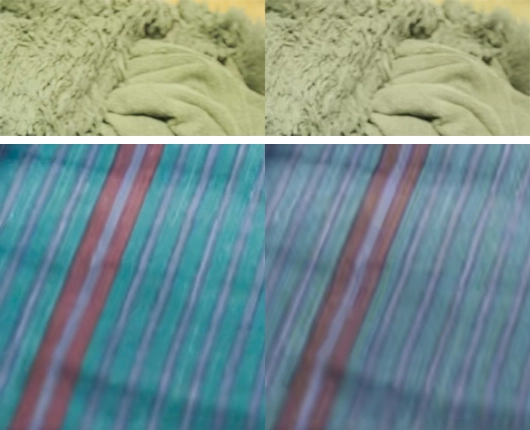
Как видите, максимальная степень сжатия не испортила видео, но оно стало чуть менее насыщенным. Не снизилась даже детализация. Однако, если для вас это критично, попробуйте настройку послабее (Mid) или же настройте степень сжатия вручную:
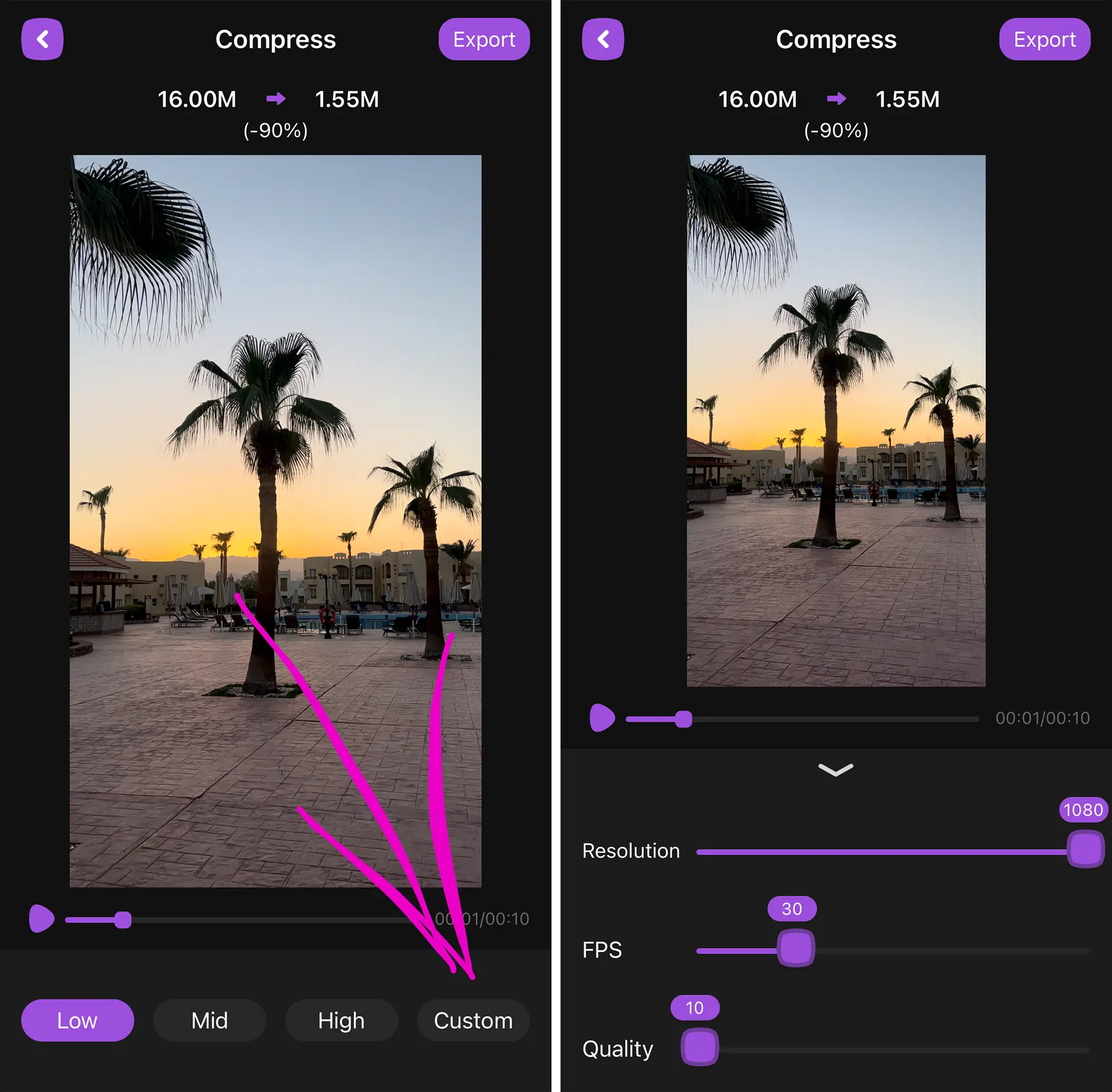
Для более точной, ручной настройки параметров видео, нажмите на кнопку «Custom». С помощью ползунков вы сможете установить нужные параметры. «Resolution» отвечает за разрешение изображения. Если ваше видео имеет разрешение больше, чем 1080, рекомендуется уменьшить разрешение до 1080. «FPS» указывает на частоту кадров, и вполне достаточно будет установить значение 30. Ползунок «Quality» позволяет настроить качество видео. Даже минимальное качество (10) выглядит довольно хорошо, однако для особенно ценных видео рекомендуется значение 40-60.
Если вам понравится результат, не забудьте экспортировать новую, сжатую версию и удалить исходное видео. Также рекомендуем очистить папку «Недавно удаленные», чтобы освободить место на iPhone.
Обратите внимание, что сжать ваши видео можно не только по одному, но и массово. Для этого, на этапе выбора файлов поставьте отметку на всех видео, которые необходимо сжать. В приложении из-за некачественного русского перевода может перекрываться кнопка «готово», тогда после выделения файло, нажмите на превью одного из них, после чего откроется страница массового редактирования. Тут всё тоже самое — выбор степени сжатия, включая ручные параметры. Выбранные настройки будут распространяться на все отмеченные видеофайлы.
Сжать видео онлайн используя браузер
Если по каким-то причинам вы не можете или не хотите пользоваться приложением, то вам поможет сервис сайта «youcompress» с простым интерфейсом на русском языке. Перейдите по этой ссылке, выберите файл из медиатеки, нажмите «загрузить и сжать файл», дождитесь завершения процесса, после чего вы увидете насколько было сжато ваше видео — размер исходного файла, размер нового файла и процент, который показывает насколько удалось сжать файл.
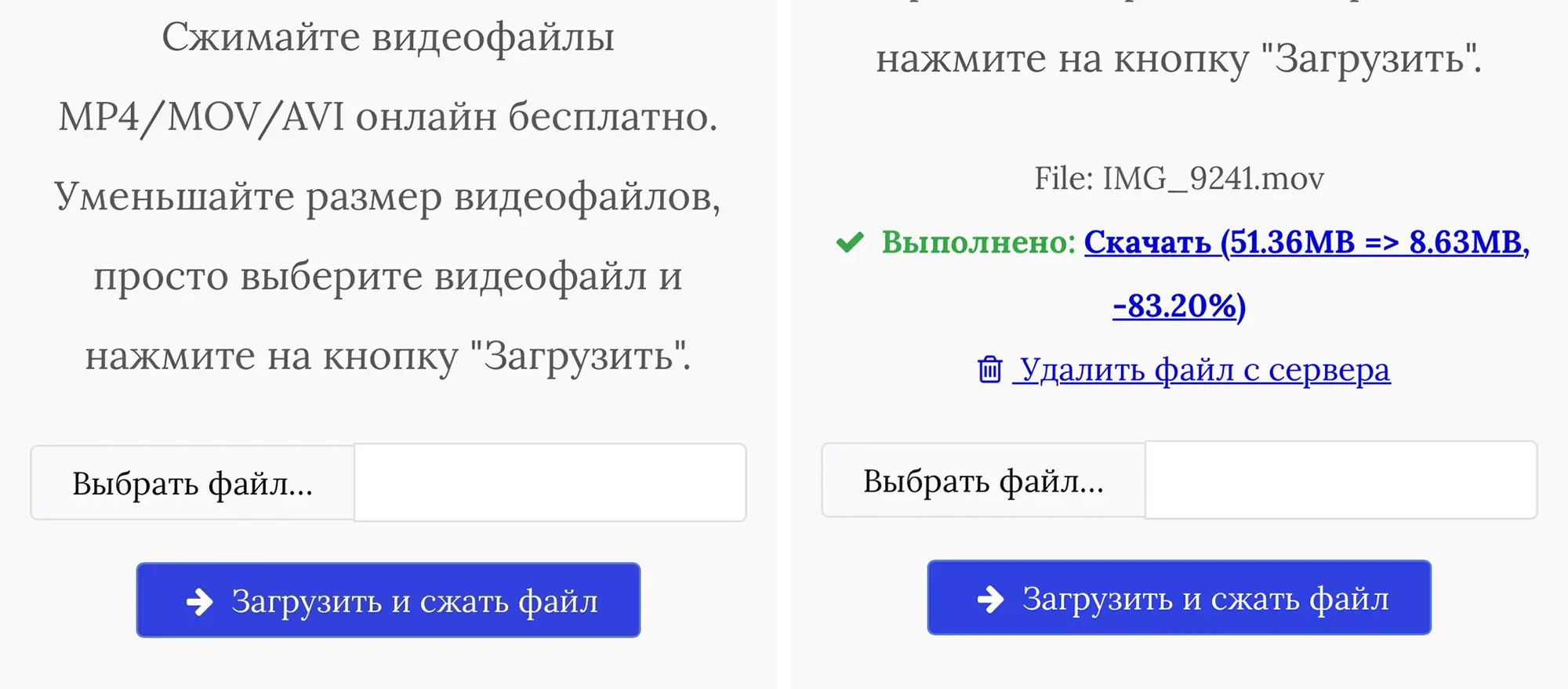
Теперь вам необходимо будет сохранить файл, просто нажмите на «скачать». Обратите внимание что файл не попадёт сразу в вашу медатеку, а сохранится в загрузках. Чтобы сохранить файл в медиатеку, вам необходимо будет открыть скачанный файл, нажать на иконку «поделиться», а затем «сохранить видео», после чего файл попадёт в вашу галерею. Теперь файл загрузки можно удалить (при этом файл в галерее останется). Удалить загрузку можно из списка загрузок свайпом по файлу влево.
Изменить настройки видеозаписи
Чтобы сэкономить пространство на телефоне в будущем, будет полезно выставить оптимальные настройки для съёмки видео. Для установки параметров качества видеосъёмки на вашем устройстве, откройте «Настройки» и прокрутите до раздела «Камера». Затем перейдите в пункт «Запись видео». Там же вы найдете подсказку, объясняющую, как выбор качества влияет на размер конечного файла.
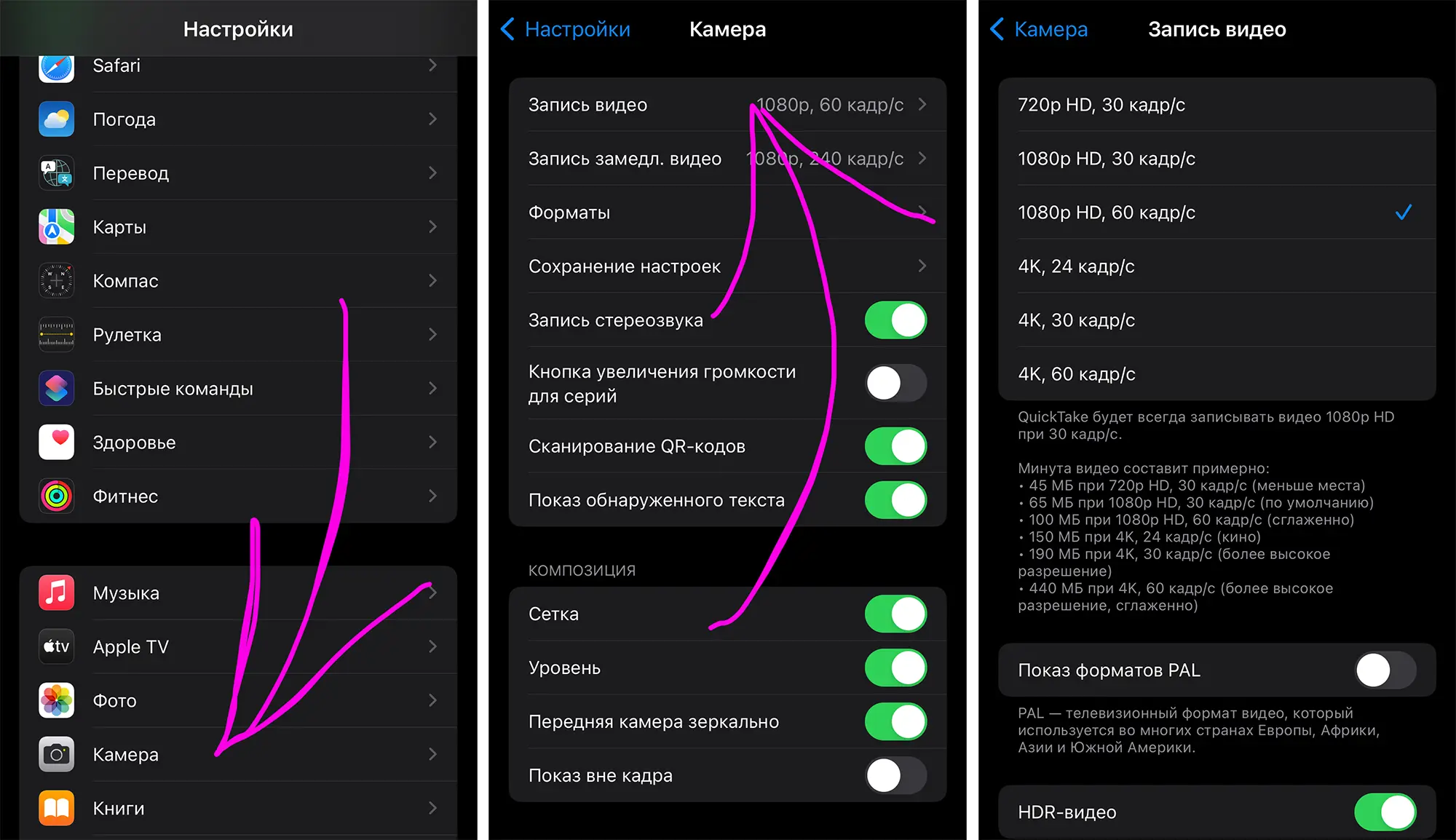
Если вы не собираетесь использовать ваши видео в кинопроизводстве, достаточно выбрать оптимальную установку «1080p HD, 30 кадров в секунду». Этот параметр идеально совмещает высокое качество изображения с небольшим размером файла.
Обратите внимание, что даже с такими усреднёнными настройками, видео можно будет сжать приведёнными выше способами через приложение или через браузер и сэкономить ещё больше пространства.